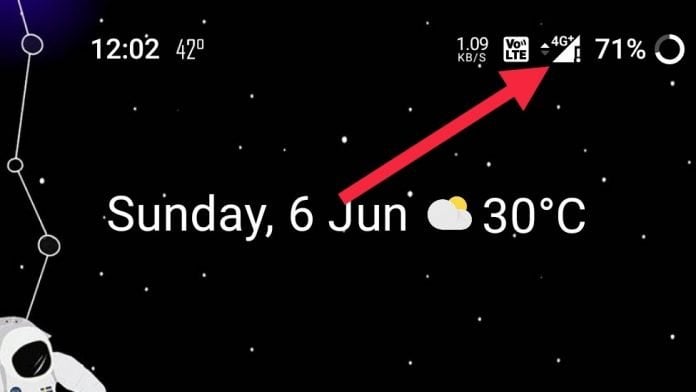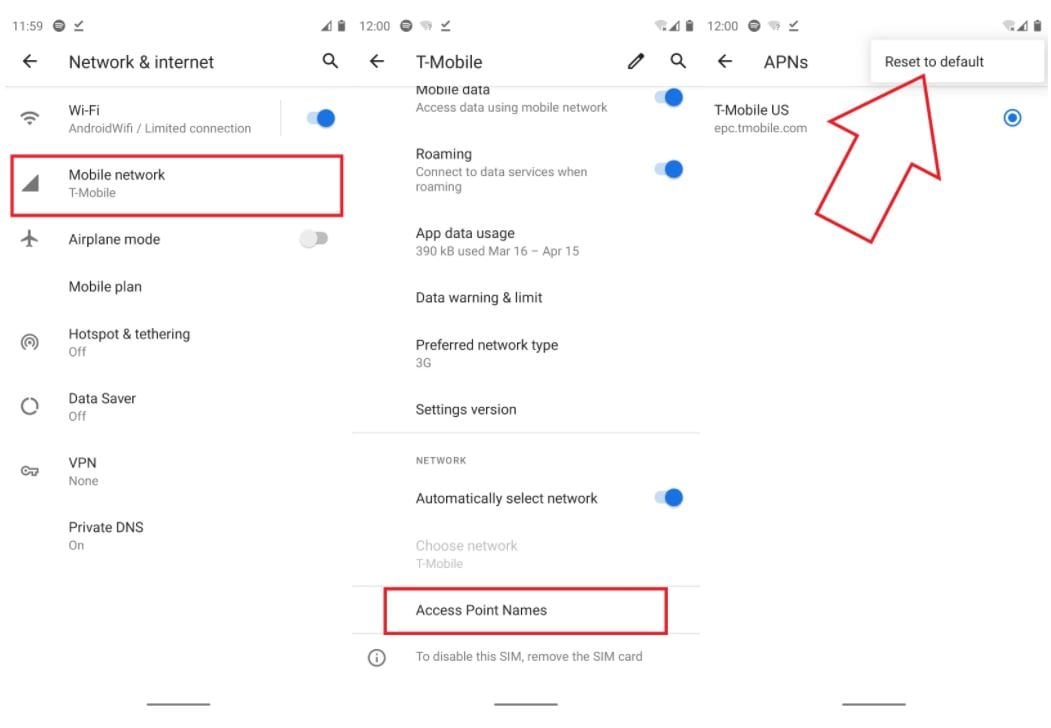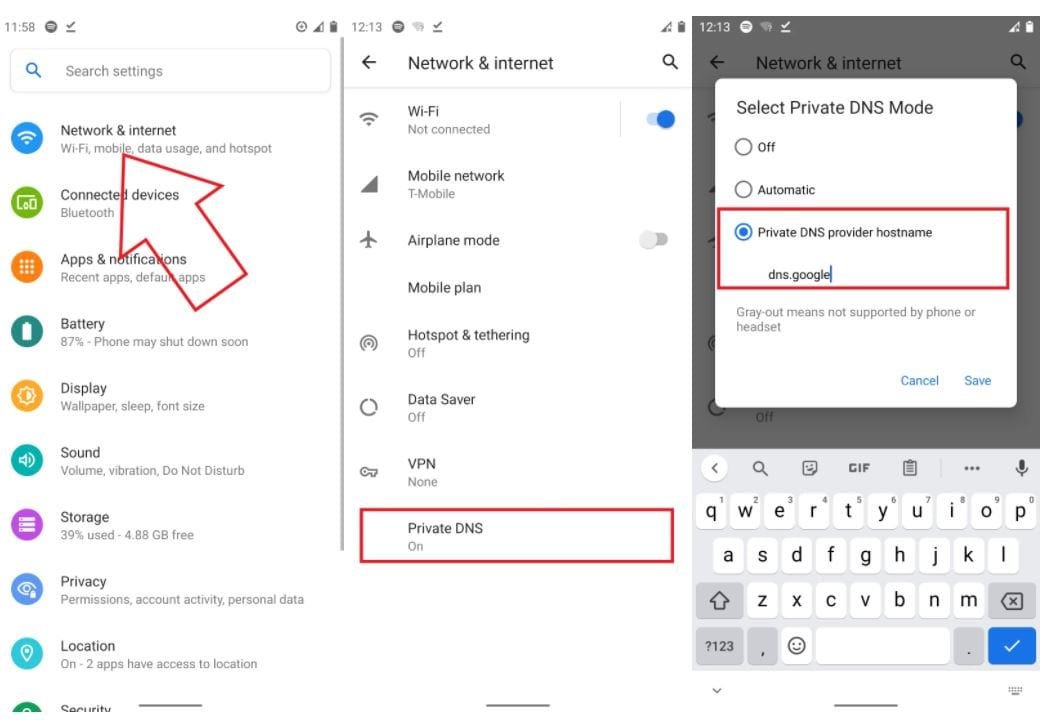Est-ce que tonAndroidLe téléphone affiche-t-il un point d'exclamation sur l'icône de données mobiles ou le signal réseau ? Vos données mobiles ne fonctionnent pas malgré un signal 4G complet ? De nombreuses personnes ont signalé ce problème sur les téléphones Android, en particulier les utilisateurs OnePlus et Motorola sur Airtel et Jio SIM. Si vous rencontrez un tel problème Internet sur votre téléphone, ne vous inquiétez pas. Voici comment réparer les données mobiles qui ne fonctionnent pas avec un point d'exclamation sur le signal réseau sous Android.
Pourquoi y a-t-il un signe d'exclamation sur le signal réseau ?
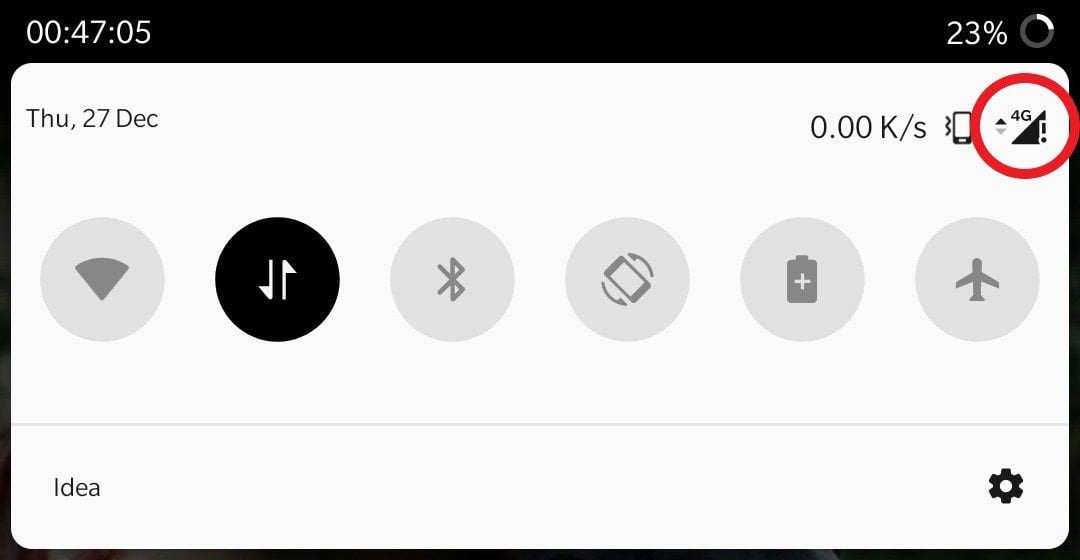 Le signe d'exclamation sur l'icône du signal réseau ou des données mobiles indique que votre téléphone ne peut pas se connecter aux données cellulaires. Vous disposez peut-être d'un réseau 4G complet, mais les données mobiles ne fonctionneront pas.
Le signe d'exclamation sur l'icône du signal réseau ou des données mobiles indique que votre téléphone ne peut pas se connecter aux données cellulaires. Vous disposez peut-être d'un réseau 4G complet, mais les données mobiles ne fonctionneront pas.
Cela se produit généralement lorsque vous manquez de données, que vous vous trouvez dans un endroit sans connectivité de données, en raison de paramètres Internet incorrects ou d'autres problèmes. Si vous rencontrez un tel problème sur votre OnePlus, Motorola ou tout autre téléphone Android, suivez les étapes de dépannage ci-dessous.
1. Réinsérez la carte SIM, redémarrez le téléphone
Pour commencer, éteignez votre téléphone. Ensuite, retirez la carte SIM. Attendez quelques secondes et réinsérez la carte SIM. Maintenant, allumez votre téléphone pour voir si les données mobiles fonctionnent. Il s'agit de l'étape la plus élémentaire pour résoudre tout problème temporaire lié au réseau.
Si l'icône de données mobiles affiche toujours un point d'exclamation et que vous ne parvenez toujours pas à vous connecter à Internet, suivez les étapes ci-dessous.
2. Réinitialiser les paramètres APN
Des paramètres APN incorrects sont généralement à l’origine de problèmes de connectivité des données mobiles sur Android. Si vous ne disposez pas des paramètres corrects, vous pouvez voir un point d'exclamation sur la barre de signal réseau.
Cela se produit généralement après l'insertion d'une nouvelle carte SIM, la réinitialisation du téléphone, une mise à jour logicielle ou sur un tout nouveau téléphone. Suivez les étapes ci-dessous pour réinitialiser vos paramètres APN :
- OuvrirParamètressur votre téléphone.
- Allez à laSystèmes>Options de réinitialisation.
- Ici, appuyez surRéinitialiser les réglages réseauou alorsRéinitialiser le Wi-Fioption.
- Entrez le mot de passe de votre écran de verrouillage si vous y êtes invité.
Si vous n'avez pas d'APN, contactez votre opérateur réseau pour envoyer les paramètres par SMS. Vous pouvez également consulter le Web pour connaître les paramètres APN recommandés pour en créer un manuellement.
3. Verrouiller sur LTE uniquement
Si vous voyagez ou dans une zone à couverture mixte, votre téléphone peut constamment basculer entre la 4G, la 3G et la 2G. Le verrouillage du réseau sur LTE peut améliorer la stabilité du réseau en fonction de la force du signal.
C'est ce qui a fonctionné pour moi pour me débarrasser du signe d'exclamation sur mon téléphone OnePlus. Cela nécessite d'accéder au menu caché d'Android et peut ne pas être disponible sur tous les téléphones.

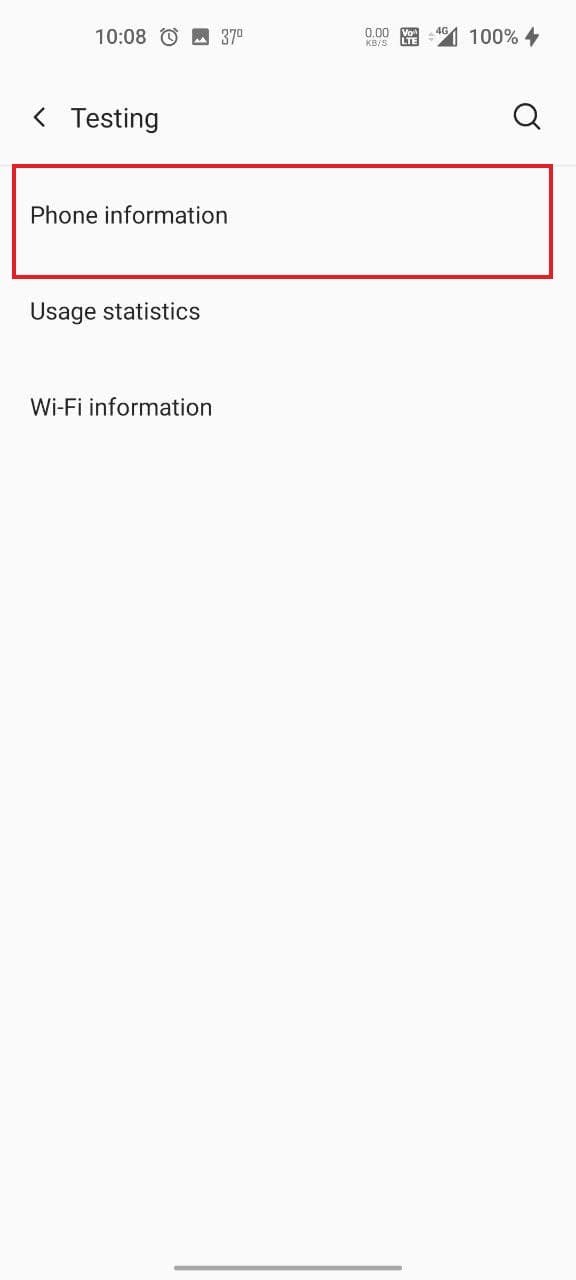
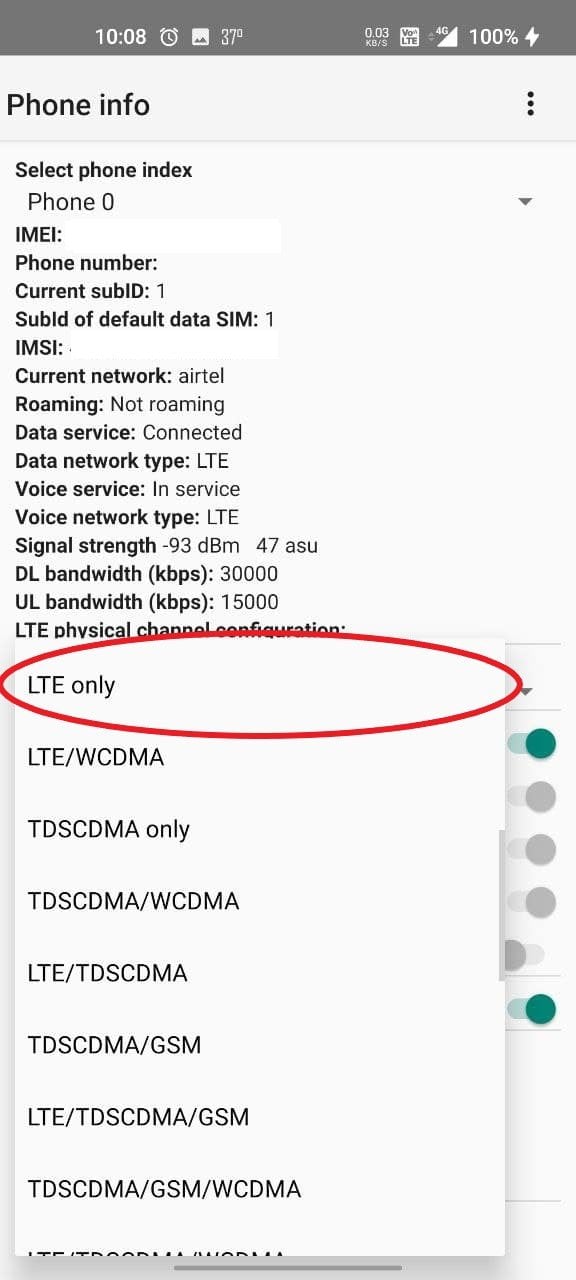
- Ouvrez le numéroteur sur votre téléphone.
- Taper*#*#4636#*#*. Ca ne fonctionne pas? Essayez *#*34636#*#*.
- Une fois le menu ouvert, cliquez surInformations téléphoniques.
- Ici, ouvrez le menu déroulant sousDéfinir le type de réseau préféré.
- SélectionnerLTE uniquement.
Remarque : faites-le uniquement si votre téléphone et votre carte SIM prennent en charge VoLTE. Sinon, vous ne pourrez ni passer ni recevoir d'appels.
4. Désactivez, réactivez l'alimentation de la radio mobile
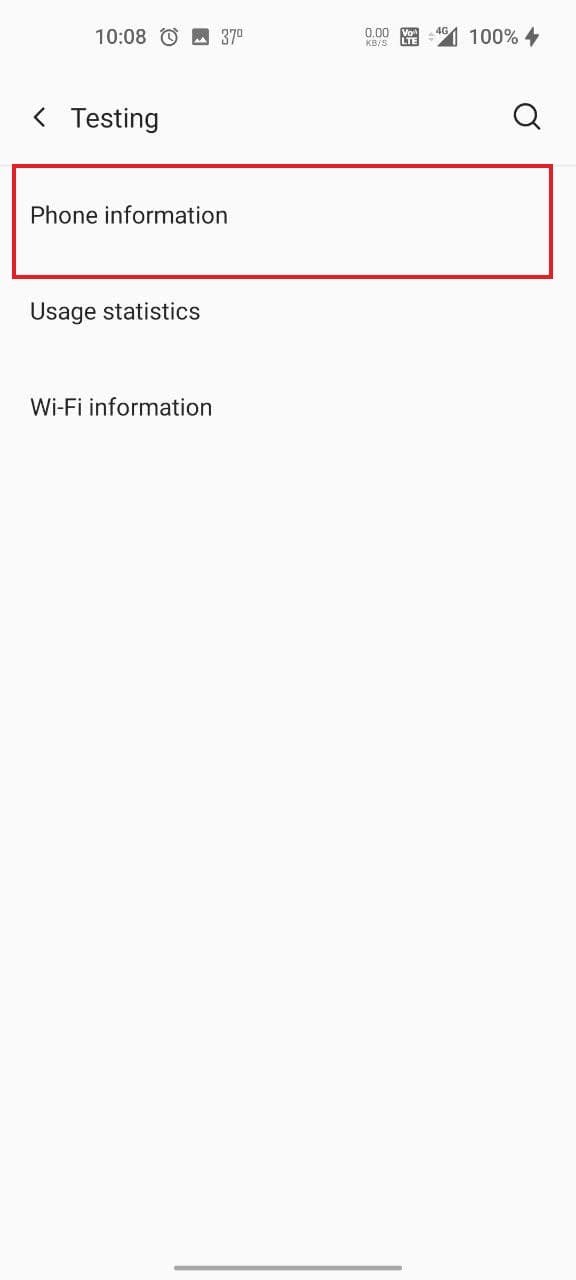
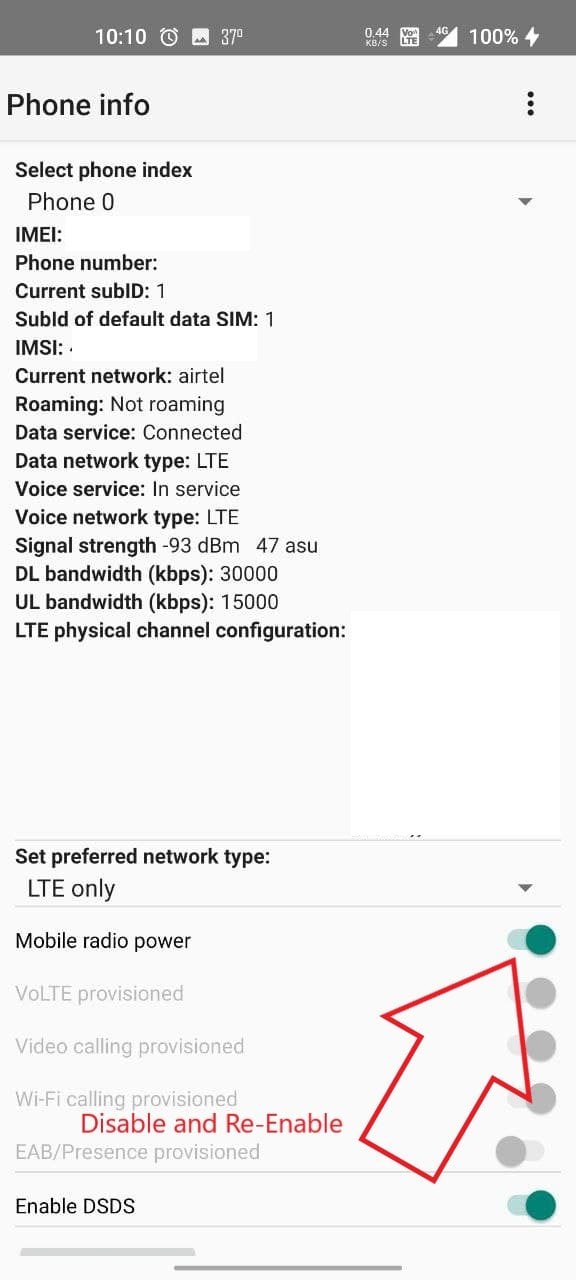
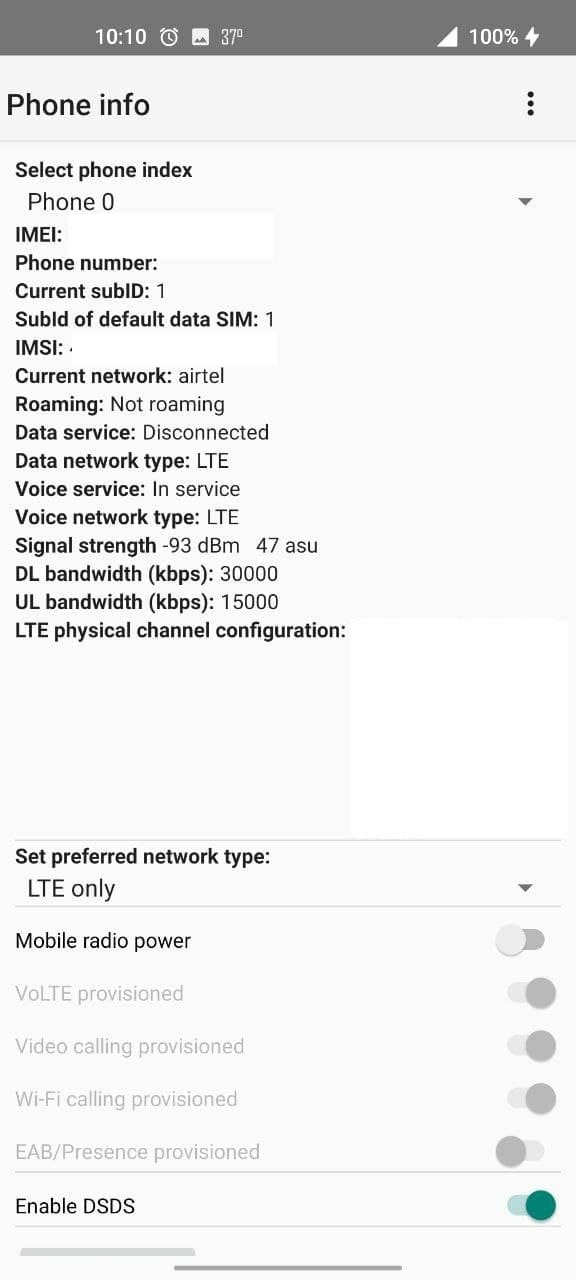
Une autre solution rapide consiste à désactiver et réactiver l’alimentation de la radio mobile à partir du même menu de test. Répétez les étapes de la méthode ci-dessus pour ouvrir leMenu Informations sur le téléphone. Ici, désactivez la bascule pourPuissance radio mobile. Veuillez attendre quelques secondes et réactivez-le.
5. Essayez de changer le DNS
Changer le DNS peut vous aider si vos données mobiles ne fonctionnent pas correctement ou affichent un point d'exclamation. Essayez donc de changer le DNS en suivant les étapes ci-dessous. Mais notez que le téléphone ne se connectera pas au DNS si Internet est complètement interrompu.
- Allez sur votre téléphoneParamètres.
- Aller versWi-Fi et réseau>DNS privé.
- Changez-le de Automatique à DNS privé.
- Ensuite, entrezdns.googlecomme nom d'hôte du fournisseur DNS.
- Puis cliquesauvegarder.
Alternativement, vous pouvez essayer1dot1dot1dot1.cloudflare-dns.comcomme nom d'hôte du fournisseur DNS. Vous pouvez également télécharger1.1.1.1. Applicationdepuis le Play Store.
6. Vérifiez votre pack Internet
L'une des raisons les plus courantes du point d'exclamation dans la barre de signal réseau est l'absence de pack Internet actif. Vérifiez également si vous disposez d'un pack de données actif sur votre carte SIM et si vous avez épuisé la limite de données.
Une fois le pack de données terminé, Internet cessera automatiquement de fonctionner, à condition que les services Internet du solde principal soient désactivés.
7. Activer l'itinérance des données
Les données mobiles ne fonctionneront pas si vous êtes en itinérance. Assurez-vous donc d'activer l'itinérance des données dans les paramètres si vous voyagez, comme suit :
- OuvrirParamètressur votre téléphone.
- Se diriger versRéseau & Internetparamètres.
- Allez auRéseau mobilesection.
- AllumerItinéranceet redémarrez votre téléphone.
8. Réinitialisez vos paramètres réseau
Si rien ne fonctionne, vous pouvez procéder à la réinitialisation de vos paramètres réseau. Cependant, notez que cela supprimera tous les réseaux Wifi et appareils Bluetooth enregistrés.
- OuvrirParamètressur votre téléphone.
- Allez à laSystèmes>Options de réinitialisation.
- Ici, appuyez surRéinitialiser les réglages réseauou alorsRéinitialiser le Wi-Fioption.
- Entrez le mot de passe de votre écran de verrouillage si vous y êtes invité.
Autres conseils pour supprimer le point d'exclamation du réseau de données mobile sur Android
- Essayez la carte SIM sur un autre téléphone pour voir s'il y a des problèmes avec la carte SIM.
- Contactez votre opérateur pour savoir s'il y a un problème de réseau dans votre région. Ou confirmez auprès de quelqu'un d'autre en utilisant la carte SIM du même opérateur.
- Procurez-vous une carte SIM de remplacement, surtout si elle est trop vieille ou usée. Cela résoudra probablement les problèmes spécifiques à la carte SIM.
- Changez votre emplacement. Choisissez votre appareil et déplacez-vous pour voir s'il se produit dans une zone spécifique.